Met een VPN-verbinding zorg je voor meer veiligheid en privacy online. Maar een aparte beveiligde verbinding instellen voor al je apparaten kan een flink gedoe zijn. Bovendien moet je de gegevens telkens overal updaten als er iets in is gewijzigd of als je overstapt naar een andere provider. Het instellen van VPN op je router kan daar een heel goed alternatief voor zijn, want daarmee wordt het internetverkeer van al je apparaten automatisch beveiligd.
In dit artikel laten we je zien hoe je helemaal zelf een VPN-verbinding in kunt stellen voor je router, zodat je direct al het internetverkeer beveiligt en je privacy vergroot. We laten je eerst zien hoe je uitzoekt of je bestaande router hier geschikt voor is en hoe je deze vervolgens van de juiste firmware voorziet. Daarna tonen we in korte en makkelijk te volgen stappen hoe je de daadwerkelijke VPN gegevens toevoegt aan je router en hoe je deze daarna test.
Wat is een VPN?
VPN staat voor Virtual Private Network, een speciaal type beveiligde internetverbinding. Met behulp van een VPN kun je volledig anoniem surfen zodat anderen niet mee kunnen kijken. Een VPN kan onder meer gebruikt worden om je privacy op internet te vergroten en inhoud van websites (zoals video’s) te bekijken die in jouw land normaal gesproken niet beschikbaar is. Je kunt het ook gebruiken om veiliger gebruik te maken van openbare netwerken zoals gratis wifi-netwerken.
Lees hier alles over wat een VPN precies inhoudt.
Virtual Private Network instellen op je router
De meest gebruikte manier van via een VPN verbinding maken met internet is door deze in te stellen op elk afzonderlijk apparaat. Je voert dan de gegevens van de server in op je mobiele telefoon, je laptop of je tablet. Helaas kan dit niet zomaar op elke hardware worden gedaan, denk bijvoorbeeld aan spelcomputers, IP-camera’s en andere slimme apparaten met een internetverbinding. Ook moet je de gegevens op elk apparaat afzonderlijk aanpassen als er iets is veranderd. Wanneer je een VPN instelt op je router heb je dat probleem niet, want daarmee heb je direct al het internetverkeer beveiligd dat via je router loopt.
Is elke router geschikt om VPN op te installeren?
Helaas is niet elke router geschikt om rechtstreeks een VPN op in te stellen. Dat komt doordat je hier vrijwel altijd speciale firmware voor nodig hebt. Firmware is als het ware het besturingssysteem van je router (net zoals je op je telefoon bijvoorbeeld Android of iOS gebruikt of Windows op je laptop).
Veel routers die je in de winkel koopt zijn niet van die firmware voorzien, maar van de standaard software van de fabrikant. Daar zit zelden ondersteuning voor VPN in. Je kunt er echter ook voor kiezen om een router aan te schaffen waar out of the box een VPN-verbinding mee tot stand kan worden gebracht. Dit zijn meestal wel routers in het hogere segment, die dus relatief duur zijn.
Gelukkig is er voor de meeste moderne routers inmiddels aangepaste firmware beschikbaar die aanvullende opties mogelijk maakt, zoals het instellen van beveiligde internetverbindingen op je router. In de rest van dit artikel laten we zien hoe je dit zelf relatief eenvoudig voor elkaar kunt krijgen. Tot slot geven we ook nog een aantal opties van providers die uitdrukkelijk VPN via je router ondersteunen.
Stap 1: DD-WRT firmware installeren
Een goede gratis firmware met VPN-ondersteuning is DD-WRT. Je kunt in hun lijst met ondersteunde routers (https://www.dd-wrt.com/wiki/index.php/Supported_Devices) snel zien of je deze firmware ook op je eigen router kunt installeren. Staat je apparaat erbij? Dan volg je deze stappen:
- Lokaliseer de juiste firmware door in de database je eigen router op te zoeken en het meest geschikte bestand te downloaden:
https://www.dd-wrt.com/site/support/router-database - Zoek in deze lijst je router op om te zien of er voor je eigen router bepaalde stappen moeten worden genomen voor of tijdens het flashen van de firmware:
https://www.dd-wrt.com/wiki/index.php/Hardware-specific - Tijd om te gaan flashen. Herstart daarvoor eerst je router door de resetknop in te drukken.
- Het daadwerkelijk installeren van de firmware doe je het beste binnen het beveiligde adminpaneel van je router. Na het inloggen moet je daar zoeken naar de pagina waar je de software kunt updaten. Waar je dit vindt verschilt per router. Kun je het niet vinden? Google dan op het merk en type van je router met de zin “update firmware” erbij en volg de instructies.
- Op de updatepagina selecteer je de gedownloade firmware. Dit is altijd een .bin bestand, dus vergeet niet de gedownload firmware uit te pakken als dat nodig is.
- Na het uploaden van het bestand wordt de router geüpdatet. Onderbreek dit proces niet anders kan je router onbruikbaar worden.
- Is alles goed gegaan? Herstart dan je router.
Wil je liever niet zelf je router flashen om deze geschikt te maken voor een VPN? Dan kun je natuurlijk ook meteen een router kopen waarbij de juiste firmware al is meegeleverd. Goede routers die dit standaard bevatten zijn bijvoorbeeld de ASUS RT-AC5300 DD-WRT Flashrouter en de Netgear Nighthawk AC1900 R7000.
Stap 2: De gegevens van je VPN invoeren op je router
Na het flashen van je router heb je de moeilijkste stappen achter je. Nu is het namelijk alleen nog een kwestie van de gegevens van je VPN in te voeren in de router. Volg daarvoor deze instructies:
- Log weer in op het adminpaneel van je router.
- Kies voor Setup → Basic Setup
- Nu kun je bij het onderdeel Network Address Server Setting (DHCP) de DNS-adressen invullen die je hebt ontvangen van je VPN-provider. Sla de wijzigingen op.
- Ga naar Administration → Management en schakel hier Ipv6 uit om problemen te voorkomen. Sla deze wijziging op.
- Klik op Services en vervolgens op VPN. Hier kun je nu alle overige gegevens invullen die je hebt gekregen van je provider.
- Kies bij OpenVPN Client voor Enable.
- Vul nu alle gegevens in zoals je gebruikersnaam, wachtwoord, het protocoltype en het serveradres.
- Kopieer en plak zowel het certificaat als je private key naar de hiervoor bestemde vakken.
- Sla alle gegevens op en test de wijzigingen door naar Status → OpenVPN te gaan. Is alles in orde? Dan heb je nu een beveiligde VPN-verbinding ingesteld voor alle apparaten die zijn aangesloten op je router.
De beste VPN provider vinden voor je router
Er zijn inmiddels heel veel verschillende providers elk met hun eigen prijs en specifieke voor- en nadelen. Wanneer je een provider zoekt voor het instellen van VPN op je eigen router is het vooral van belang dat deze daarvoor rechtstreeks ondersteuning biedt, zodat je bijvoorbeeld om hulp kunt vragen als je er niet uitkomt. Maar het is ook van belang dat er een geschikt protocol zoals OpenVPN wordt aangeboden. Daarom hebben we alvast een korte lijst opgesteld van betrouwbare providers met snelle en veilige abonnementen die aan deze voorwaarden voldoet.

NordVPN
NordVPN is een zeer betaalbare provider die je toestaat om zes gelijktijdige verbindingen tot stand te brengen. Er worden diverse protocollen ondersteund, waaronder OpenVPN met 2048 bit SSL encryptie, wat als zeer veilig mag worden beschouwd.
NordVPN is gevestigd in Panama en een groot voordeel daarvan is dat dit bedrijf daardoor niet verplicht is om logbestanden over het gebruik van je beveiligde verbinding bij te houden. Ondanks de exotische locatie van het hoofdkantoor zal je internetsnelheid echter optimaal zijn, want NordVPN beschikt wereldwijd over meer dan 750 servers.
Je kunt een gratis proefperiode aanvragen voor 3 dagen en daarnaast is er een 30 dagen niet goed geld terug garantie. Wanneer je deze VPN-provider gebruikt om op je router te installeren kun je daarvoor ook gebruik maken van hun eigen documentatie.
Bezoek NordVPN
ExpressVPN
Met meer dan 100 servers in bijna even zoveel landen kun je met ExpressVPN altijd beschikken over een optimale snelheid. Maximaal 3 apparaten kunnen tegelijk van de verbinding gebruik maken, maar daar staat tegenover dat de bandbreedte wel onbeperkt is.
Standaard wordt gebruik gemaakt van het OpenVPN protocol en dus is deze provider prima geschikt om gebruikt te worden in een met DD-WRT geflashte router met OpenVPN-ondersteuning. Net als NordVPN houdt ExpressVPN geen logbestanden bij over het gebruik, wat je privacy natuurlijk ten goede komt.
Zowel de website, de apps en alle software zijn in het Nederlands te gebruiken waardoor je altijd de informatie vindt die je zoekt. Als je niet tevreden bent tijdens de eerste 30 dagen dat je ExpressVPN hebt gebruikt kun je het abonnement opzeggen en krijg je ook het geld van je eerste maand terug.
Bezoek ExpressVPN
Hide.me
De service van Hide.me is heel geschikt om te gebruiken voor installatie op je router. Daarvoor kun je onder meer gebruikmaken van het OpenVPN protocol en andere populaire protocollen op basis van AES 256 bit encryptie. Elk protocol kan worden gebruikt op alle Hide.me servers en zo kun je dus zowel eenvoudig van server als van protocol wisselen.
De maandelijkse prijs van Hide.me ligt iets boven het gemiddelde, maar daarvoor krijg je wel een heel stabiele (en snelle) beveiligde verbinding van een betrouwbare provider. Wederom worden er geen logbestanden bijgehouden van gebruikers en je verbruik is dus nooit achteraf te traceren.
Alle software van Hide.me is goed doordacht en makkelijk in het gebruik. De website is volledig in het Nederlands beschikbaar en je vindt er alles wat je moet weten. Wanneer je Hide.me eerst eens wilt uitproberen kan dat zo lang als je wilt. De gratis variant geeft je een VPN met alle voordelen van betaald gebruik, maar dan met een datalimiet van 2Gb per maand.
Bezoek Hide.meBekijk ook deze gerelateerde artikelen
- 8 redenen om een VPN te gebruiken
- Hoe kan ik mijn IP-adres veranderen?
- Hoe kun je je privacy op het internet vergroten?
- 15 tips om je computer te beveiligen
- Wat is de beste VPN voor China? Tips en uitleg over het VPN verbod
- Wat is de beste Android browser?
- Hoe kun je internet via stopcontact binnenkrijgen



 Wat is de beste gratis virusscanner?
Wat is de beste gratis virusscanner?  Wat is de beste VPN voor China? Tips en uitleg over het VPN verbod
Wat is de beste VPN voor China? Tips en uitleg over het VPN verbod  Wat is het risico van het gebruiken van Popcorn Time zonder VPN?
Wat is het risico van het gebruiken van Popcorn Time zonder VPN?  Hoe kun je een VPN instellen op je router?
Hoe kun je een VPN instellen op je router?  Is mijn wifi veilig?
Is mijn wifi veilig?  Wat is het Tor-netwerk en waar kun je dit downloaden?
Wat is het Tor-netwerk en waar kun je dit downloaden?  Is het downloaden van torrents illegaal?
Is het downloaden van torrents illegaal?  Hoe kun je je privacy op het internet vergroten?
Hoe kun je je privacy op het internet vergroten?  8 redenen om een VPN te gebruiken
8 redenen om een VPN te gebruiken  VPN voor Android
VPN voor Android 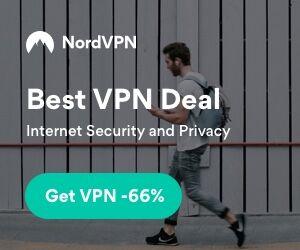
 NordVPN
NordVPN  Goose VPN
Goose VPN  IPVANISH
IPVANISH  Hide.me
Hide.me  HideMyAss
HideMyAss  ExpressVPN
ExpressVPN  Private Internet Access
Private Internet Access  Tunnelbear
Tunnelbear  CyberGhost
CyberGhost  ZenMate
ZenMate